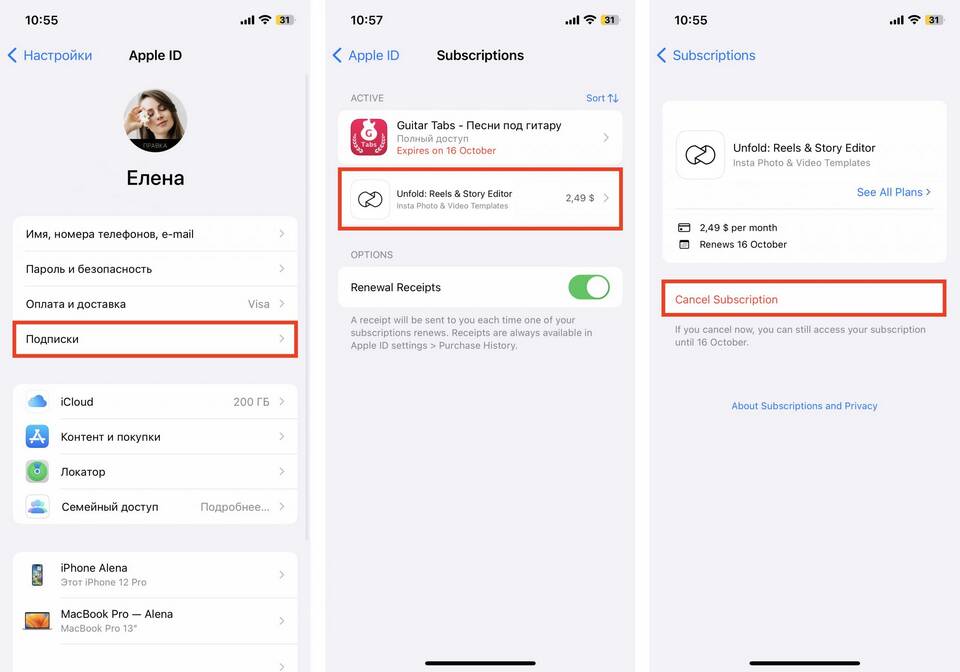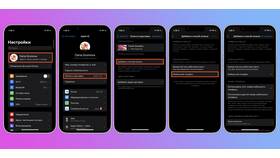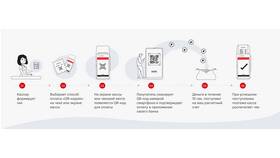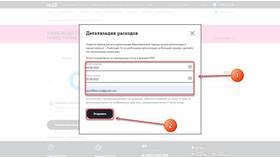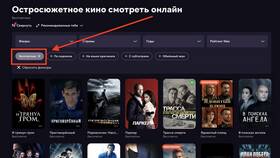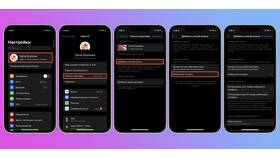Отмена подписки в приложении GetContact на устройствах iOS осуществляется через настройки Apple ID. Рассмотрим пошаговый процесс отмены автоматического продления.
Содержание
Способы отмены подписки GetContact
| Метод | Где выполняется | Когда вступает в силу |
| Через настройки iPhone | Раздел подписок Apple ID | После окончания оплаченного периода |
| Через App Store | Профиль учетной записи | После окончания оплаченного периода |
Пошаговая инструкция
Через настройки устройства
- Откройте "Настройки" на iPhone
- Тапните по вашему имени (Apple ID)
- Выберите "Подписки"
- Найдите в списке GetContact
- Нажмите "Отменить подписку"
- Подтвердите отмену
Через App Store
- Откройте App Store
- Нажмите на аватар в верхнем правом углу
- Выберите "Подписки"
- Найдите GetContact в активных подписках
- Выберите "Отменить подписку"
- Подтвердите действие
Важная информация
| Вопрос | Ответ |
| Когда прекратится доступ | После окончания оплаченного периода |
| Возврат средств | Только за неиспользованный месяц по запросу |
| Повторная подписка | Возможна в любое время |
Что делать если подписка не отображается
- Проверьте, что вошли под тем же Apple ID, которым оформляли подписку
- Убедитесь, что подписка активна (не была отменена ранее)
- Обновите список подписок, потянув экран вниз
Дополнительные рекомендации
После отмены рекомендуется сделать скриншот подтверждения. Если подписка продолжает списываться, обратитесь в поддержку Apple через отчет о проблеме в разделе "Подписки" или по телефону 8-800-555-67-37.